|
1. Запустим Adobe Photoshop и создадим новый документ с разрешением 800х600 px. и назовем его new_menu.
Выставляем параметры нашего будущего документа:
Width – Ширина = 800 pixels.
Height – Высота = 200 pixels.
Resolution – Разрешения по точкам (что то вроде dpi).
Background Contents – Тип фона = Transparent.
Переходим ко второму этапу.
2. На этом этапе настроим параметры сетки документа (для того чтобы отобразить сетку перейдем в меню View - > Show -> Grid, И тут же отобразим линейку документа View -> Rulers)
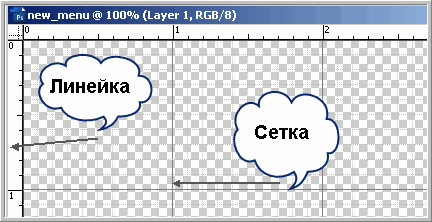
Переходим непосредственно к настройке, для этого перейдем Edit -> Preferences ->
Guides, Grid, Slices & Count… и устанавливаем значения

Переходим к третьему этапу.
3. На этом этапе будем работать с слоями.
Переименуем наш единственный слой layer1 в «Фон» - это и будет наш фон документа.
Далее создадим заготовку из слоем расположив и назвав их следующим образом.
Со слоями все……..
Переходим к шагу четыре.
4. Сделаем черновую заготовку нашего меню.
Для этого будем использовать инструмент Rounded Rectangle Tool – (или просто прямоугольник с закругленными кроями) и инструмент Rectangle Tool – (Тупо прямоугольник).
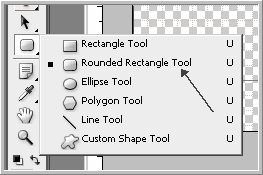 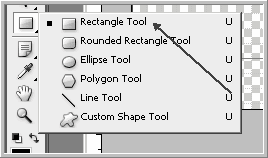
И так начнем…
Выберем слой – «Полоса меню» и нарисуем на нем черный прямоугольник…
Затем выберем слой – «Заголовок» и нарисуем прямоугольник с закругленными краями…
Аналогично рисуем нижние и верхние полосы меню…
На этом этапе уже все…
Переходим к этапу пять…
5. На этом этапе будем рассматривать создание будущего стиля меню.
Выберем слой полоса меню и применим к нему стиль.
Настроим следующим образом…
Blend Mode – Тип перекрытия слоя = Screen – Экран
Теперь создадим новый документ 50х50 и нарисуем белую кривую линию…
Это наша будущая палитра для заливки слоя «Полоса меню». Cохраним наш документ как палитру для заливки… Для этого жмем меню Edit -> Define Pattern.
Теперь возвращаемся к редактированию стиля слоя «Полоса меню»
Поставим галочку на Pattern Overlay и настроем
Далее сохраним наш стиль как menu_bar
Применим этот стиль и к «Заголовку» меню… просто выбрав его из набора
Теперь создадим cтиль для полос меню… И настроем его…
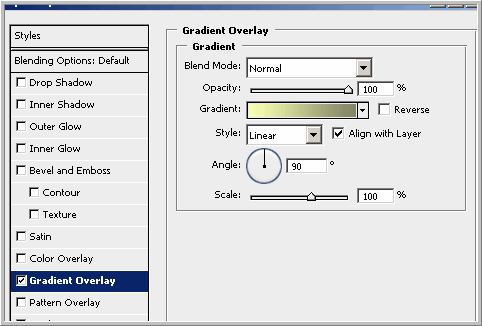 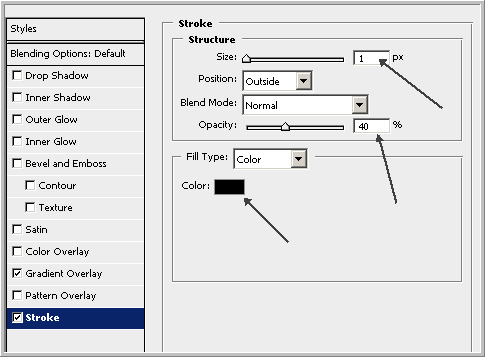
И сохраним его по именем Line…И применим его к полосам меню…
Ну на этом вроде все переходим к этапу шесть…
6.На том этапе добавим текст и блики меню…
Передвинем полосы как показана на рисунке…
Далее выберем слой «Блик 1» и при помощи инструмента Rounded Rectangle Tool – (или просто прямоугольник с закругленными кроями) добавим блик как показано на рисунке, установив параметры слоя Opacity(прозрачность) = 50%.
Передвинем слой Блик 2.
Удерживая клавишу «Ctrl» щелкнув по слою «Заголовок» появиться выделение
штрихпунктирной линией
И при помощи инструмента Ellipse Tool
Добавляем блик… выбрав слой Блик 2. (Выделение не должно пропадать – это необходимо, для того чтобы блик попал только в область выделения.) и устанавливаем прозрачность слоя Opacity(прозрачность) = 50%.
Настраиваем стиль слоя Блик 2…
Далее добавим текст и устанавливаем параметры
Текст любой – Я выбрал слово ART- Photo
Далее настроем стиль текста …
Так вот и все…
Далее добавим текст меню…
Далее при помощи инструмента Rounded Rectangle Tool обрезаем наше меню дабы придать более приятный вид…
Вот далее только наша фантазия….
Исходник можно скачать здесь в формате *.PSD ---> new_menu.zip <---
Автор .: art-designer :. сайт: http://art-designer.ucoz.ru
|